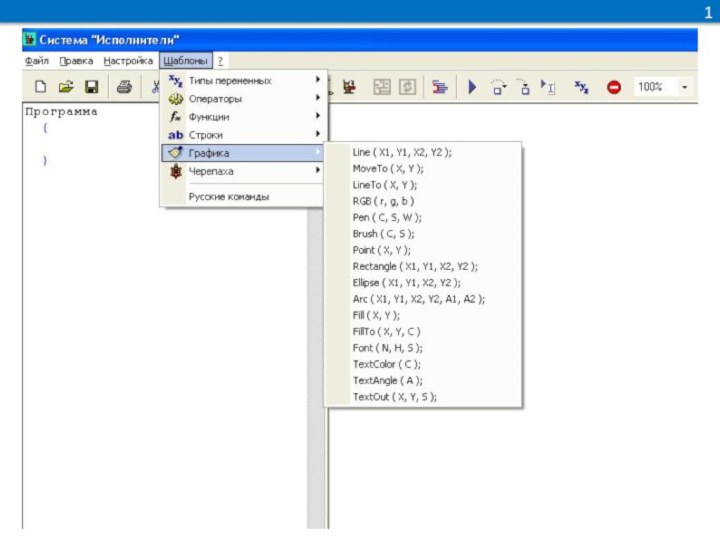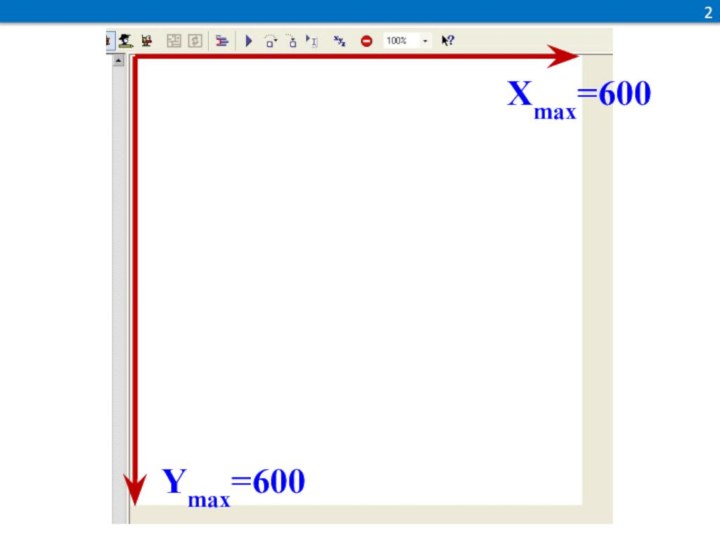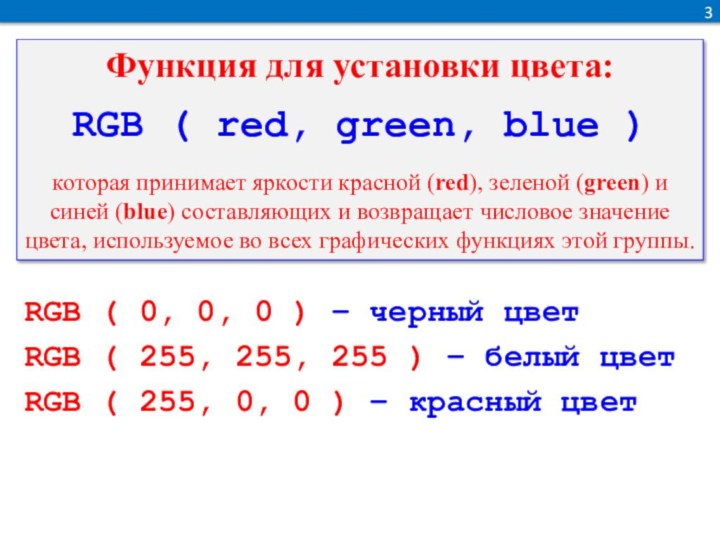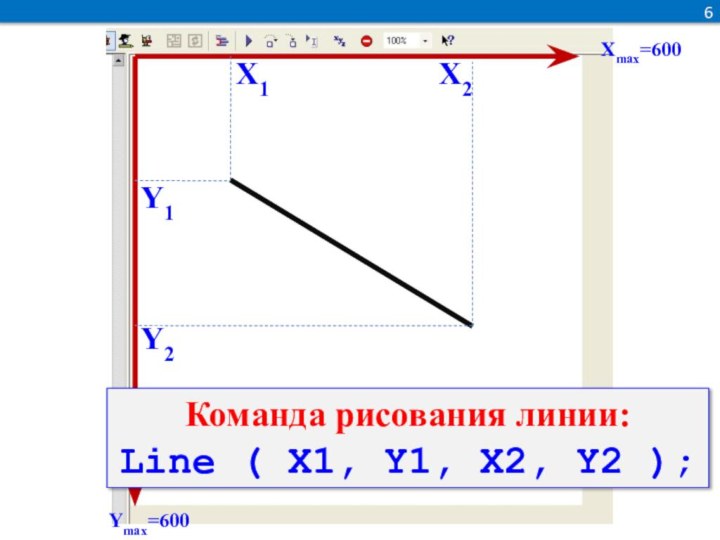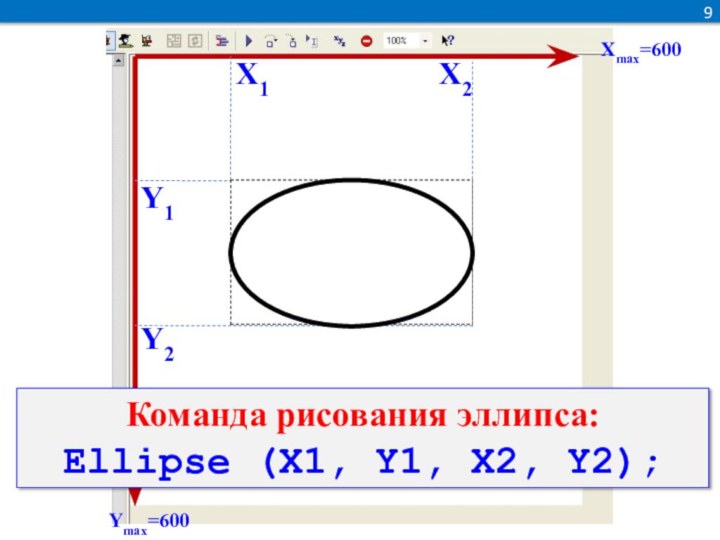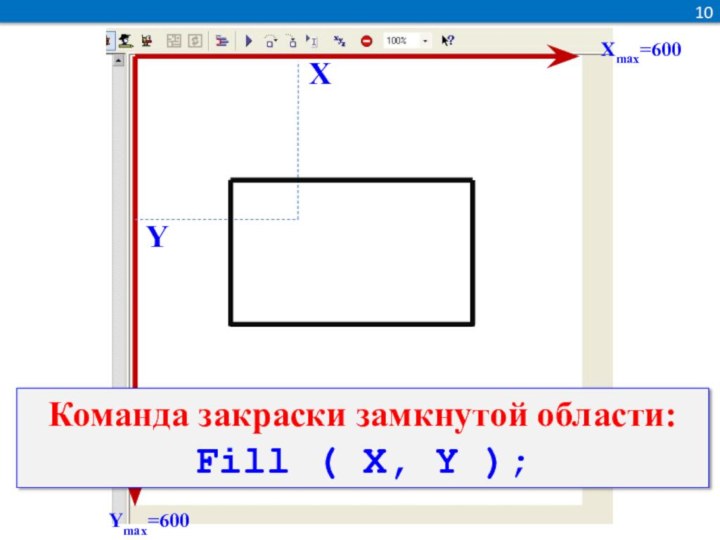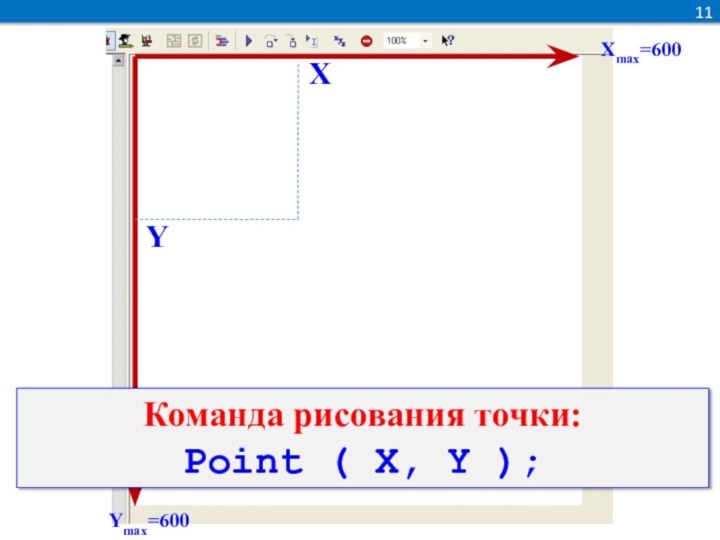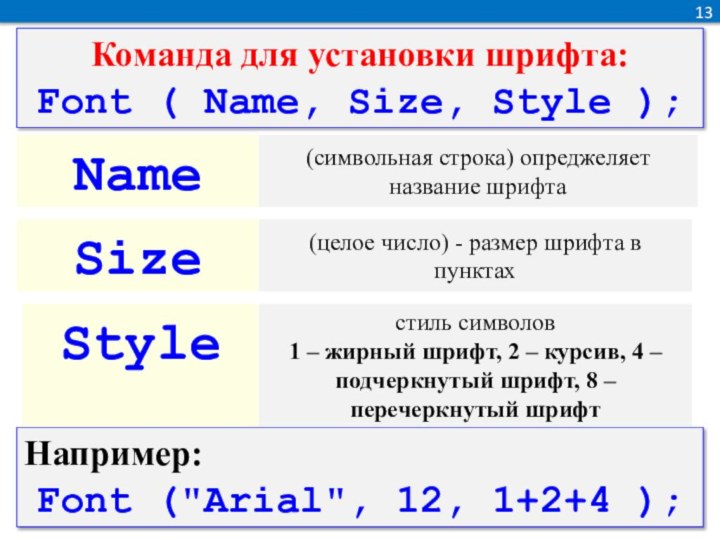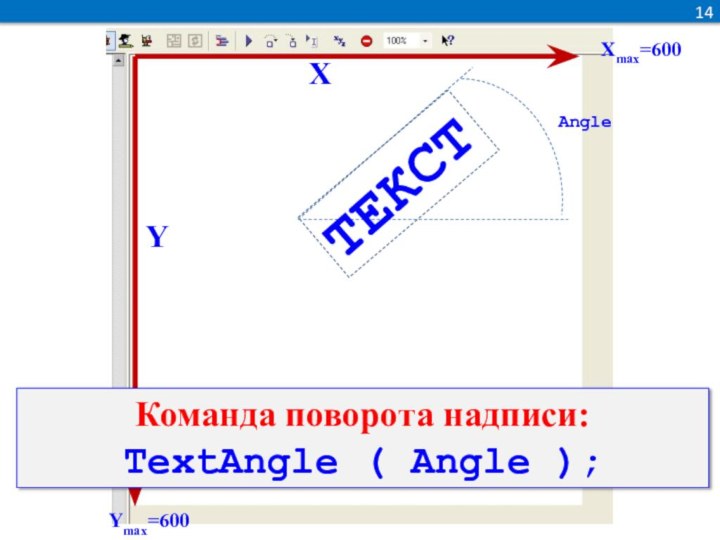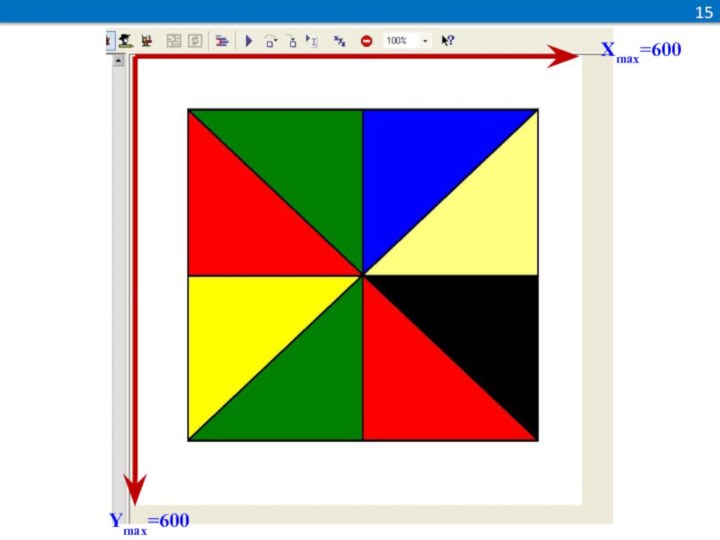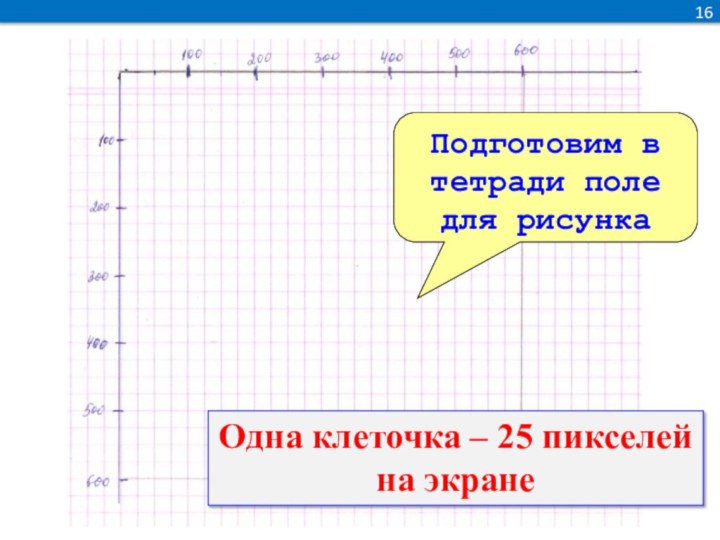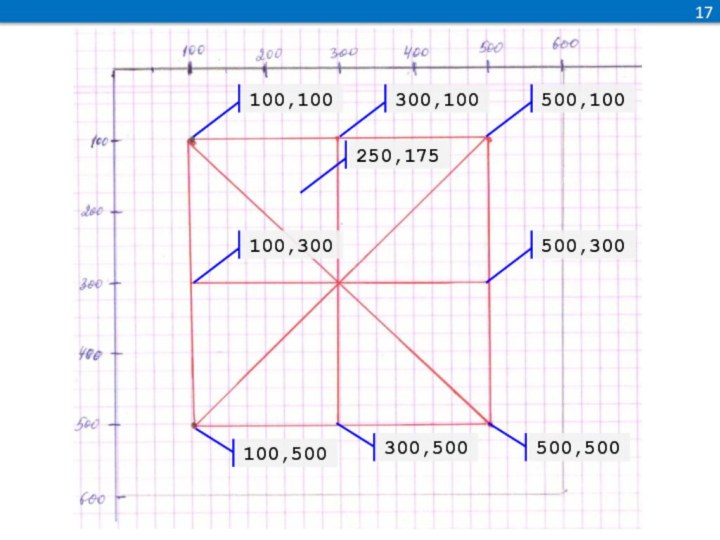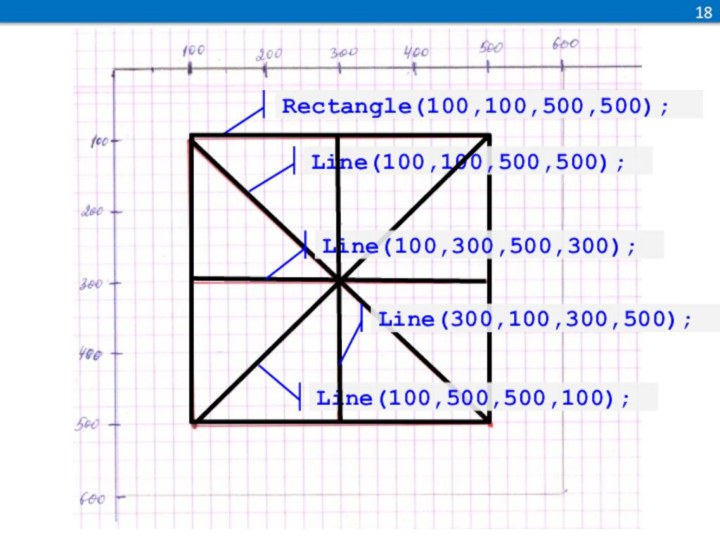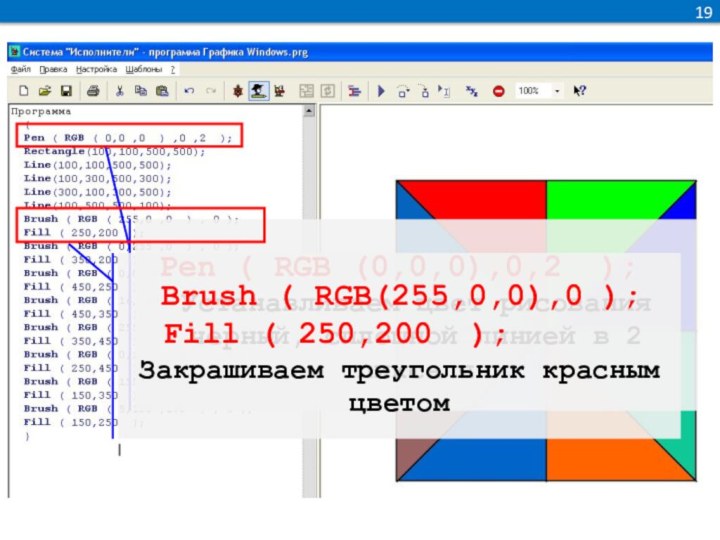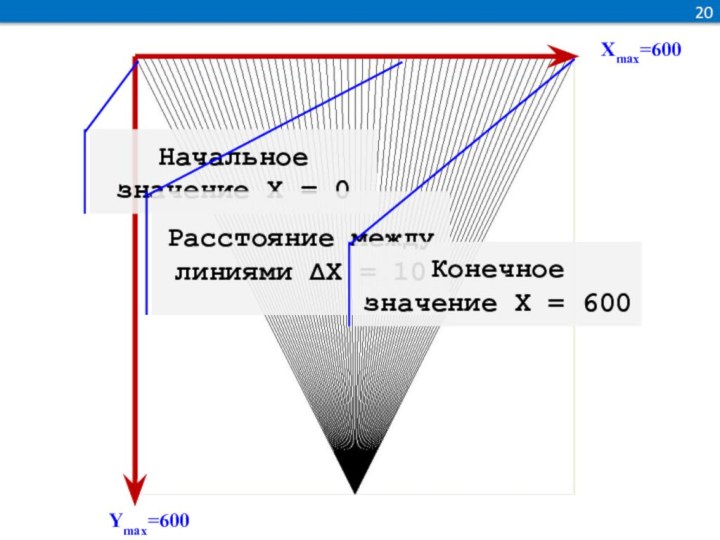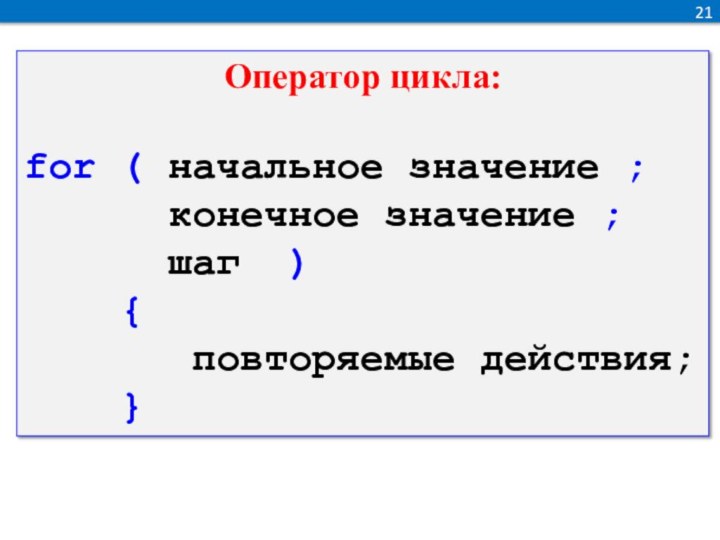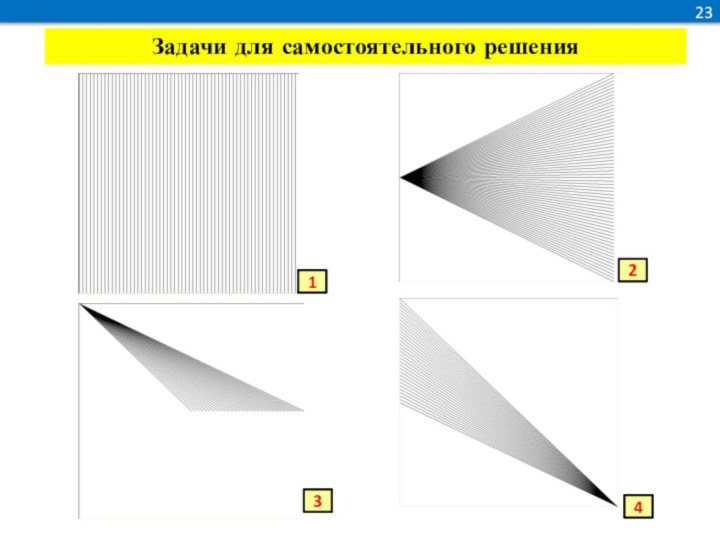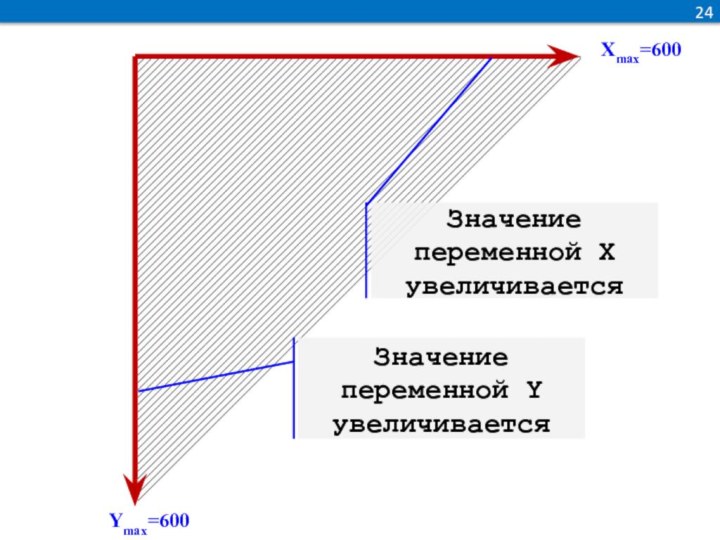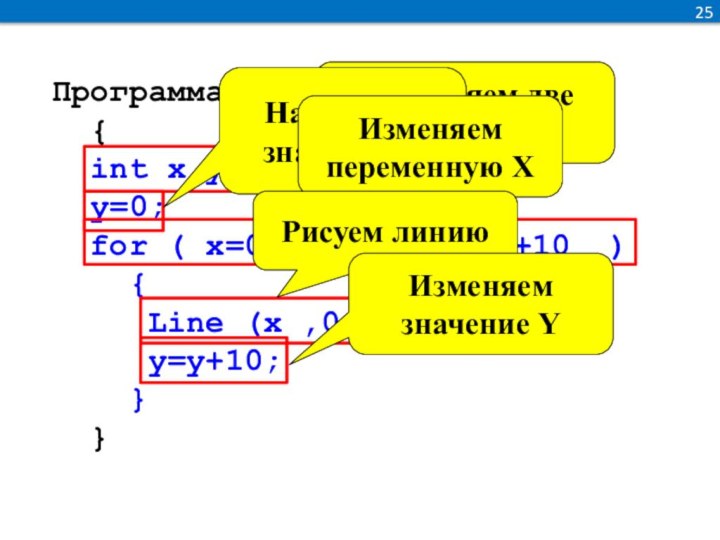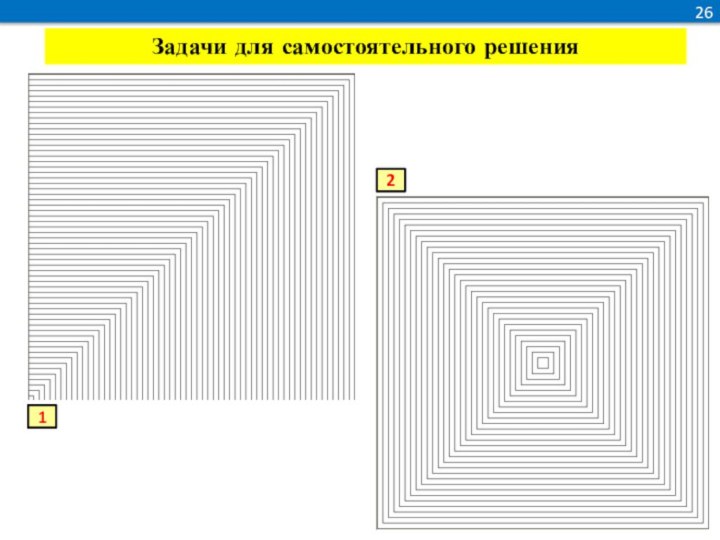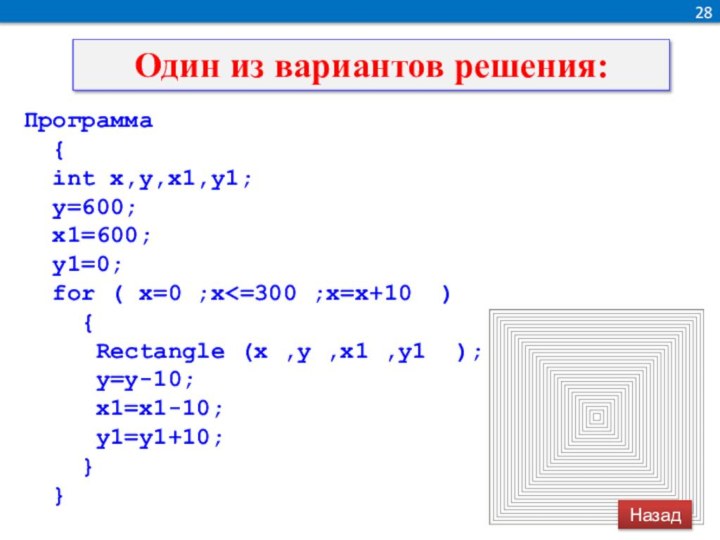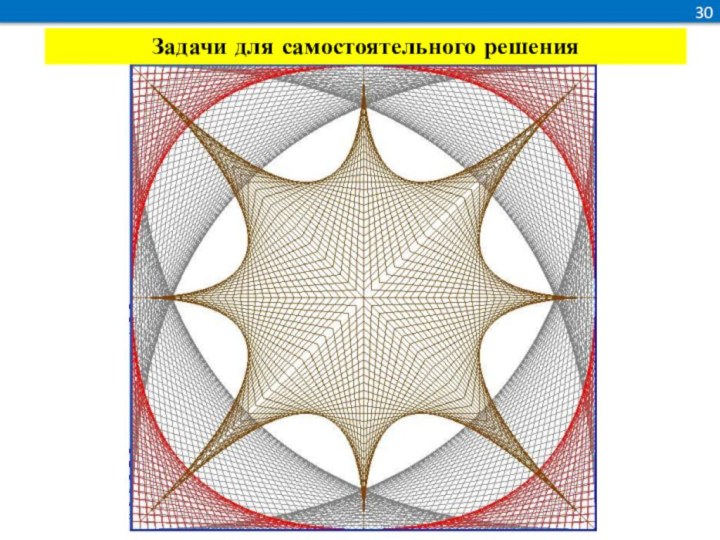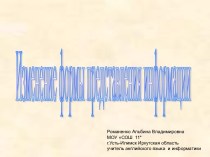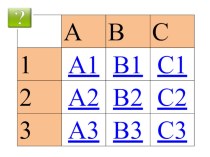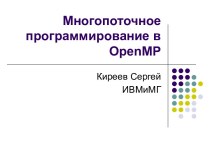)
которая принимает яркости красной (red), зеленой (green) и
синей (blue) составляющих и возвращает числовое значение цвета, используемое во всех графических функциях этой группы. RGB ( 0, 0, 0 ) – черный цвет
RGB ( 255, 255, 255 ) – белый цвет
RGB ( 255, 0, 0 ) – красный цвет